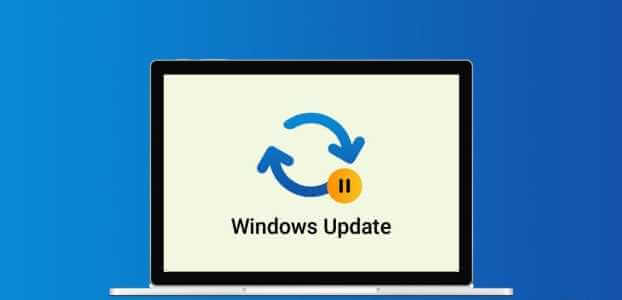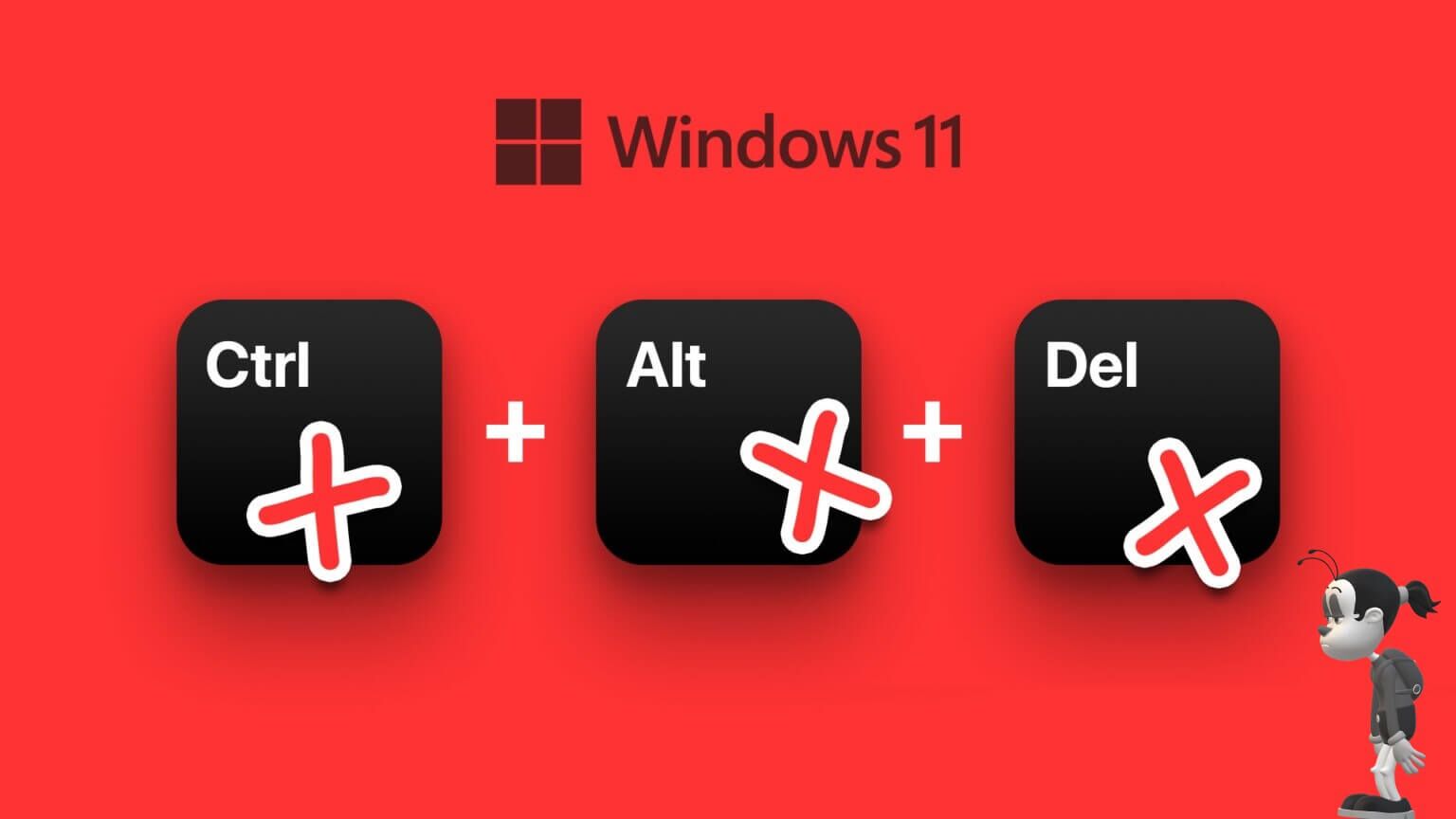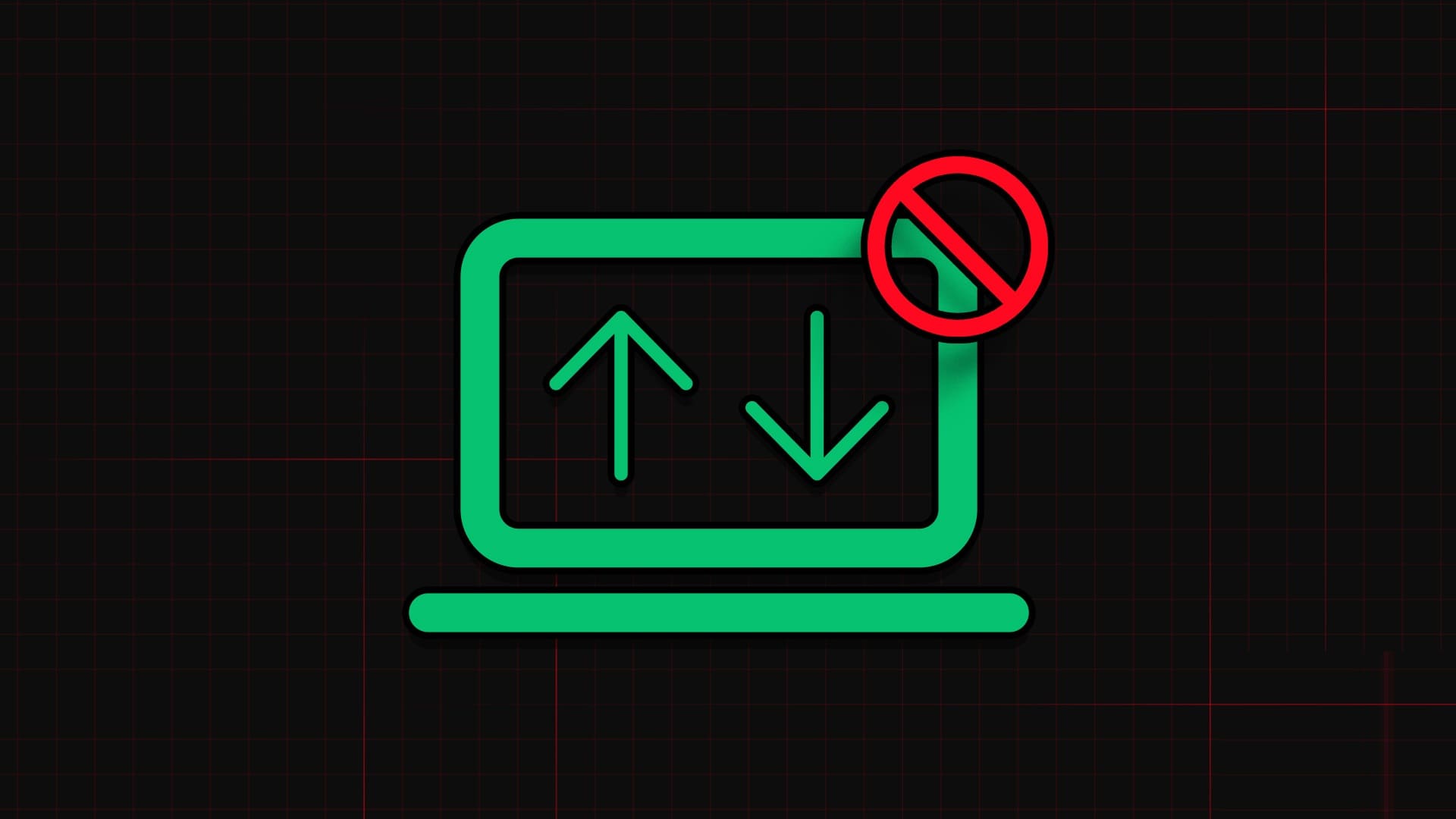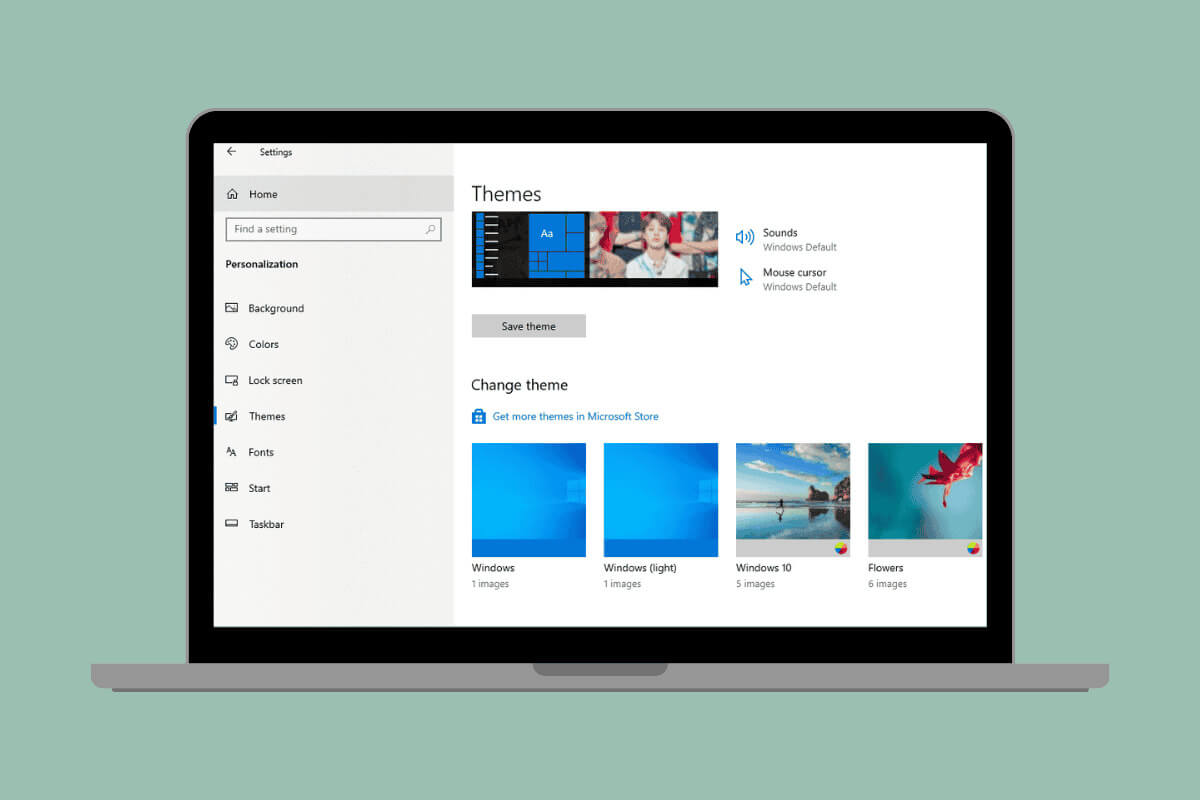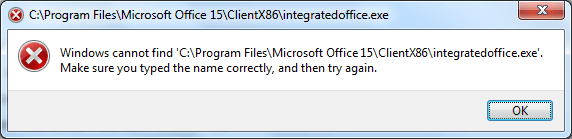네트워크를 통해 여러 Windows 컴퓨터를 연결하여 서로 간에 파일을 원활하게 전송할 수 있습니다. 그러나 그 과정이 항상 순조로운 것은 아닙니다. 때때로 그렇게 하는 동안 결함과 오류가 발생할 수 있습니다. "오류 0x8007003B: 예기치 않은 네트워크 오류가 발생했습니다."는 복사하는 동안 귀찮게 할 수 있는 오류 메시지 중 하나입니다. 큰 파일 Windows 컴퓨터에서 네트워크를 통해. 이 오류에는 몇 가지 이유가 있을 수 있습니다. 정확한 원인을 찾아낼 수 없는 경우 아래 나열된 문제 해결 팁을 통해 작업하면 Windows 0 및 Windows 8007003에서 오류 10x11B를 수정하는 데 도움이 됩니다.
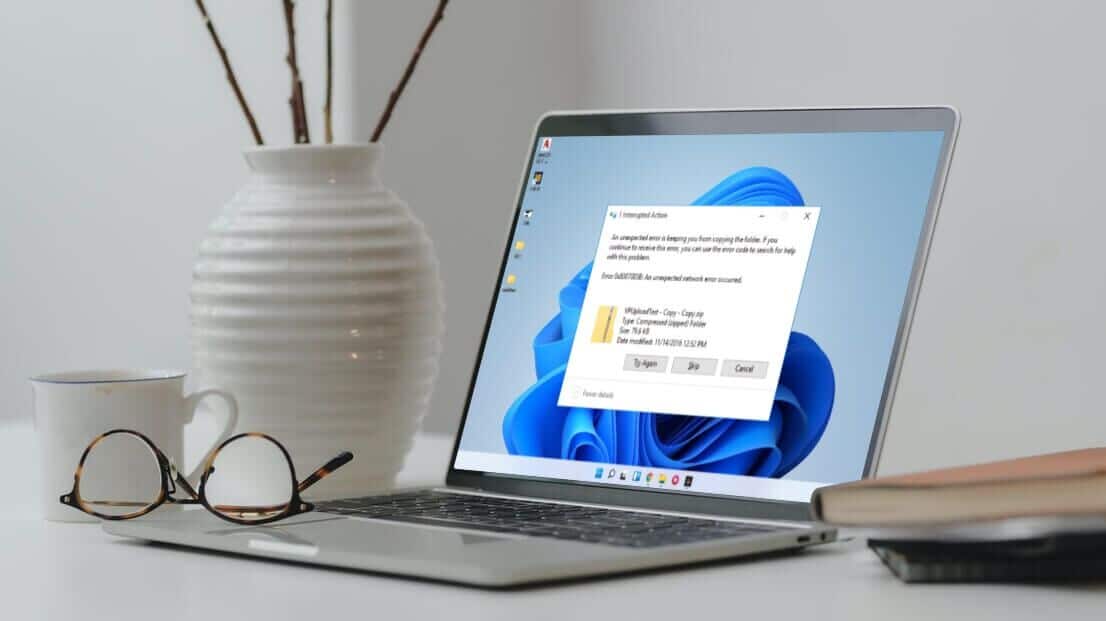
1. 디스크 포맷 확인
네트워크를 통해 대용량 파일을 전송하는 동안 오류 0x8007003B가 발생할 수 있는 가장 일반적인 이유 중 하나는 대상 드라이브가 다음과 같은 경우입니다.FAT32 형식. 이 경우 4GB보다 큰 파일을 전송하면 실패하고 이와 같은 오류가 발생할 수 있습니다.
대상 드라이브의 포맷을 확인하려면 다음 단계를 따르십시오.
단계1 : Windows 키 + E를 눌러 컴퓨터에서 파일 탐색기를 엽니다.
단계2 : 이 PC로 이동하여 드라이브를 마우스 오른쪽 버튼으로 클릭하고 속성을 선택합니다.
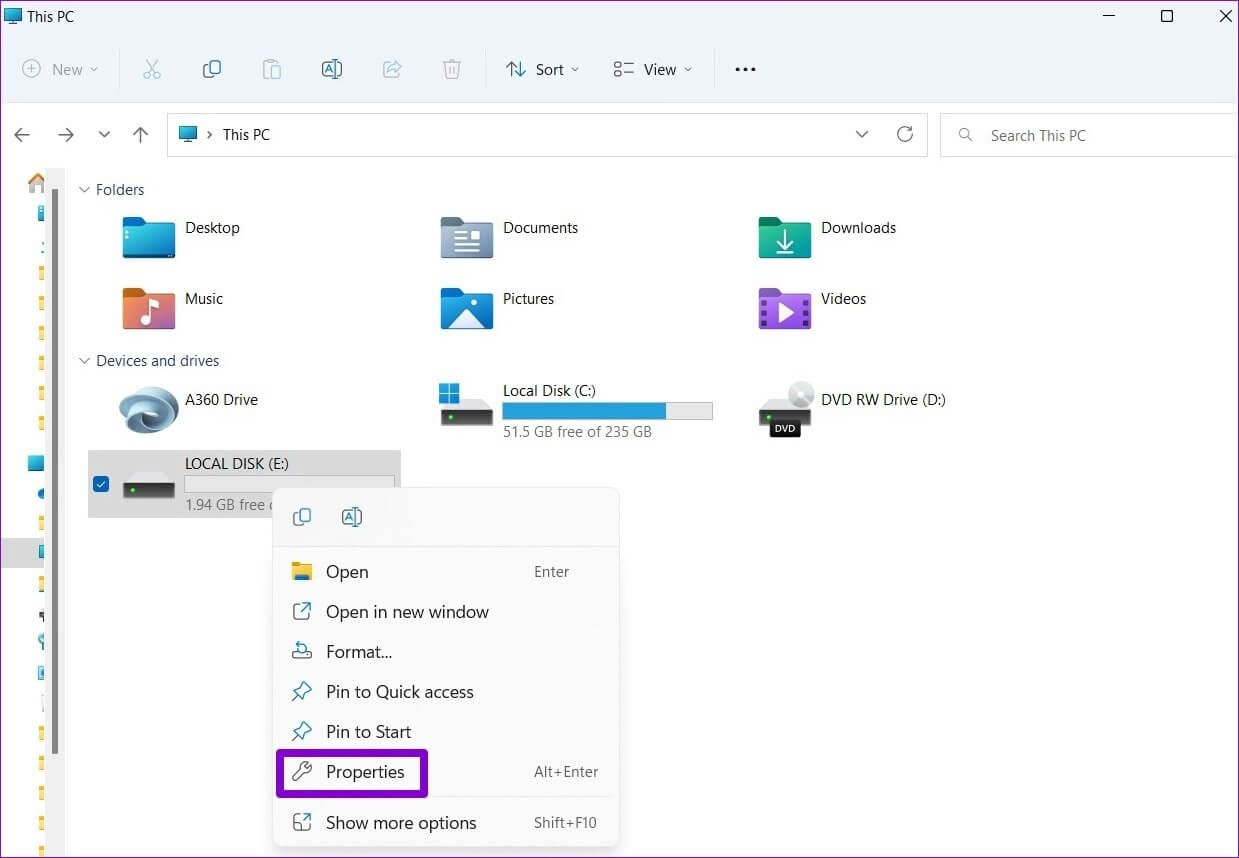
표 3 : 일반에서 대상 드라이브의 파일 시스템을 확인하십시오.
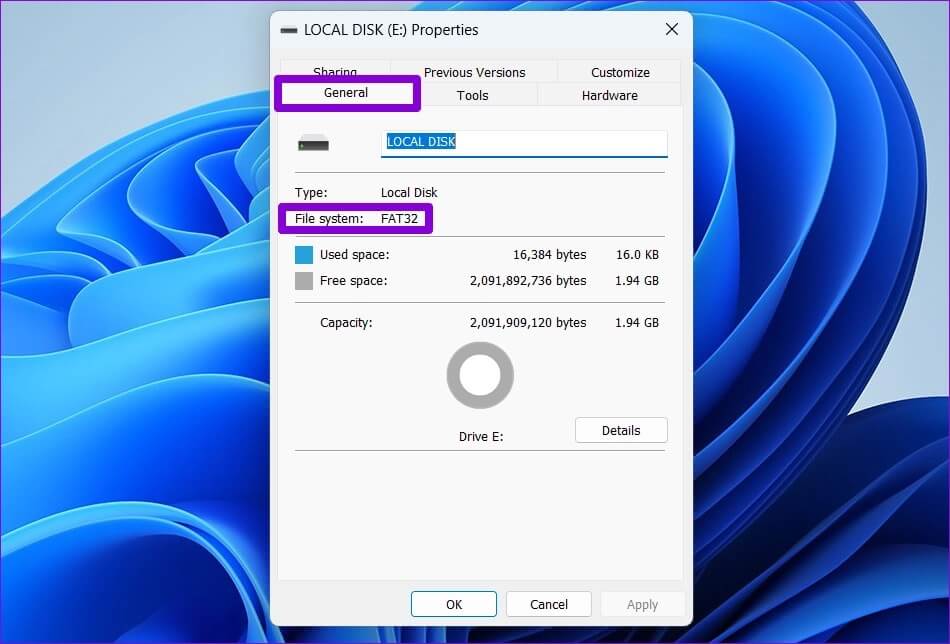
NTFS라고 표시되면 디스크 포맷은 문제가 되지 않으며 아래 해결 방법을 진행할 수 있습니다. 그러나 FAT32 텍스트인 경우 다른 대상 드라이브를 선택하거나 4GB보다 큰 파일을 압축해야 합니다.
2. Windows Defender 방화벽을 일시적으로 비활성화합니다.
때때로 그는 윈도우 디펜더 방화벽 네트워크를 통한 부적절한 파일 전송을 차단합니다. 결과적으로 많은 사람들이 Microsoft 포럼의 사용자 Windows Defender 방화벽을 일시적으로 비활성화하여 이 특정 오류를 수정하는 것보다. 당신은 또한 그것을 줄 수 있습니다.
주의 사항. Windows Defender 방화벽을 비활성화하면 컴퓨터 보안에 심각한 위협이 됩니다. 따라서 주의해서 진행하고 파일 전송이 완료된 후 Windows Defender 방화벽을 활성화해야 합니다.
단계1 : Windows 키 + R을 눌러 실행 대화 상자를 엽니다. 열기 필드에 control을 입력하고 Enter 키를 누릅니다.
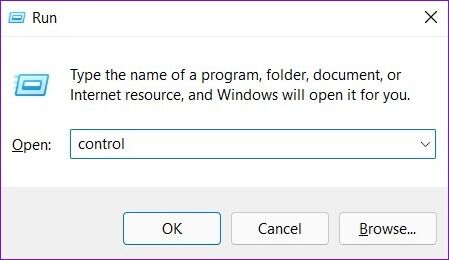
단계2 : 제어판 창에서 오른쪽 상단의 드롭다운 메뉴를 사용하여 표시 유형을 작은 아이콘 또는 큰 아이콘으로 변경합니다. 그런 다음 Windows Defender 방화벽을 클릭합니다.
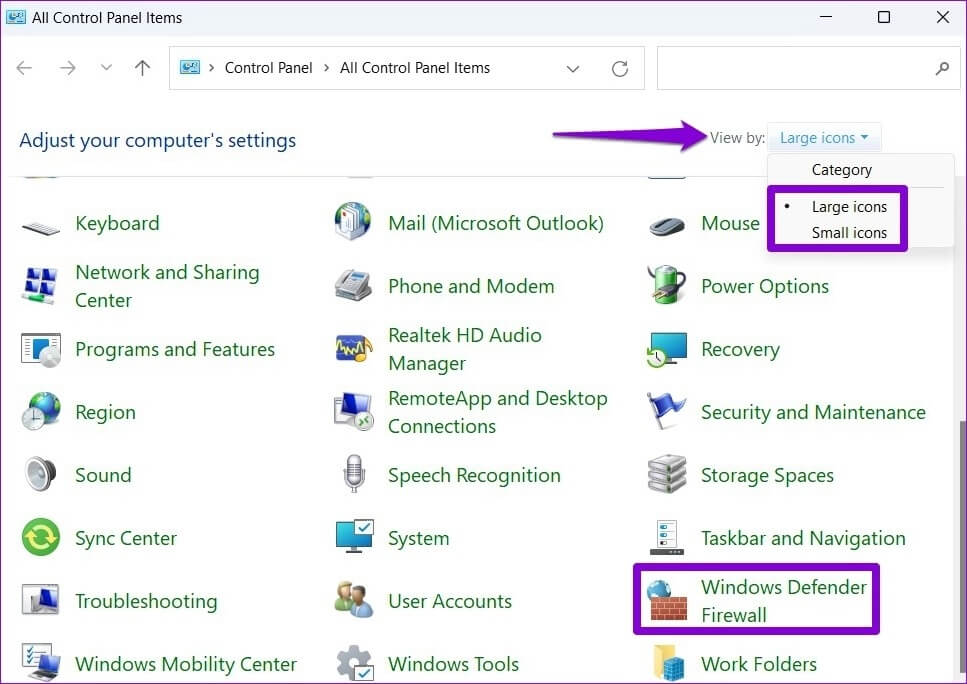
표 3 : 왼쪽 사이드바에서 Windows Defender 방화벽 켜기 또는 끄기를 클릭합니다. 사용자 액세스 제어 프롬프트에서 예를 선택합니다. 관리자를 입력해야 할 수도 있습니다
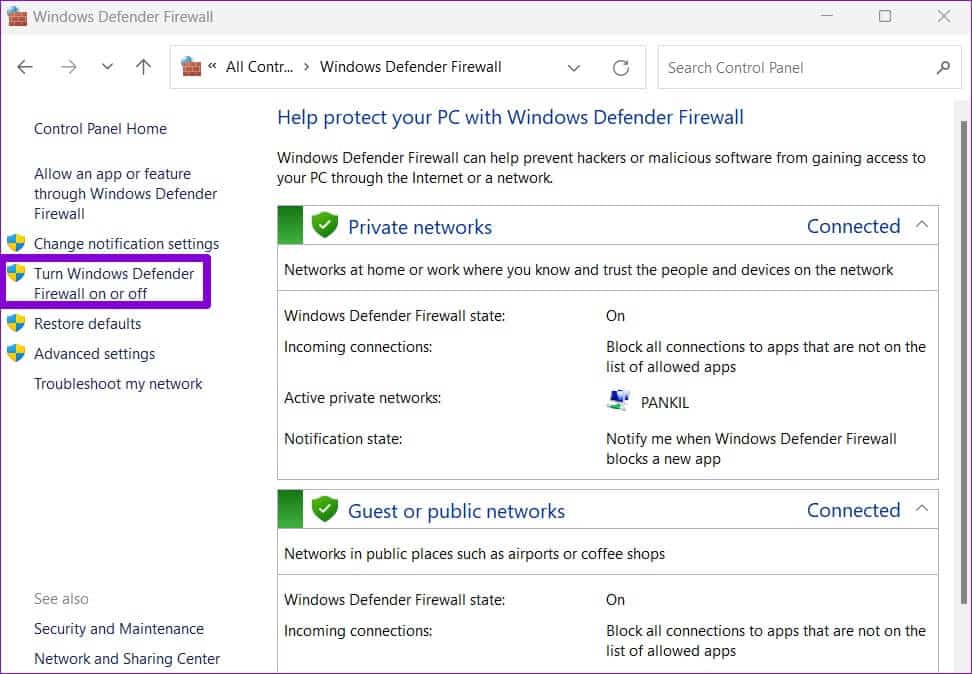
단계4 : 공용 및 개인 네트워크 설정에서 "Windows 방화벽 끄기(권장하지 않음)" 옵션을 찾습니다. 그런 다음 하단의 확인 버튼을 클릭하여 변경 사항을 저장합니다.
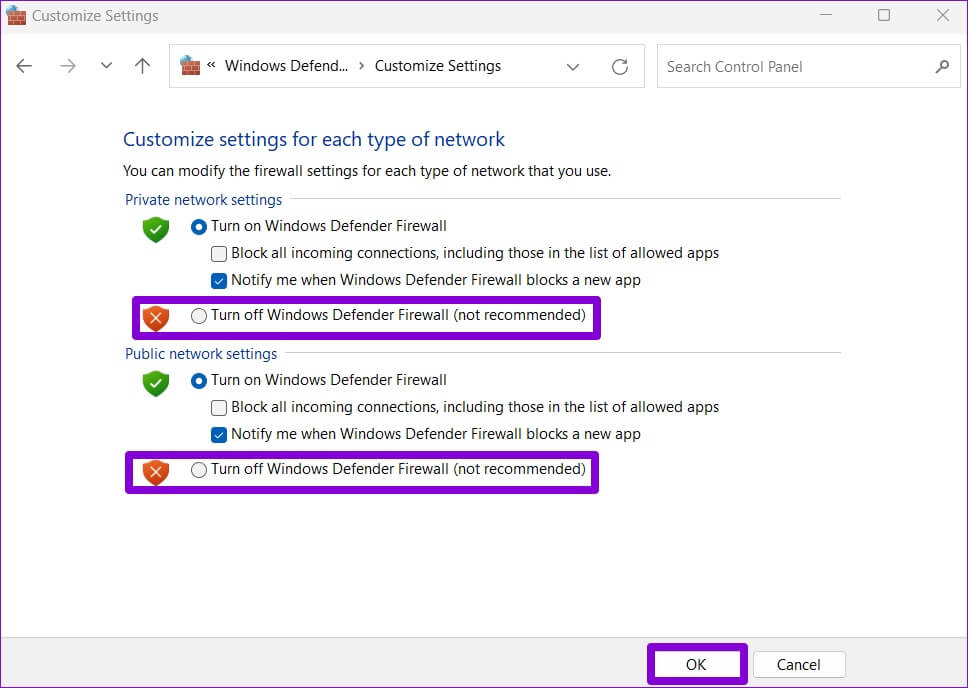
또한 컴퓨터에서 타사 바이러스 백신 소프트웨어를 사용 중인 경우 전송이 완료될 때까지 일시적으로 비활성화하는 것이 좋습니다. 그런 다음 Windows 방화벽 및 바이러스 백신이 활성화되어 있는지 확인하십시오.
3. SFC 스캔 실행
오류 0x8007003B 메시지는 컴퓨터의 일부 시스템 파일이 없거나 손상된 경우에도 나타날 수 있습니다. SFC 스캔(또는 시스템 파일 검사기)을 실행하면 이러한 파일의 문제를 감지하고 복구하는 데 도움이 될 수 있습니다. 사용 방법은 다음과 같습니다.
단계1 : 시작 버튼을 마우스 오른쪽 버튼으로 클릭하고 목록에서 Windows 터미널(관리자)을 선택합니다.
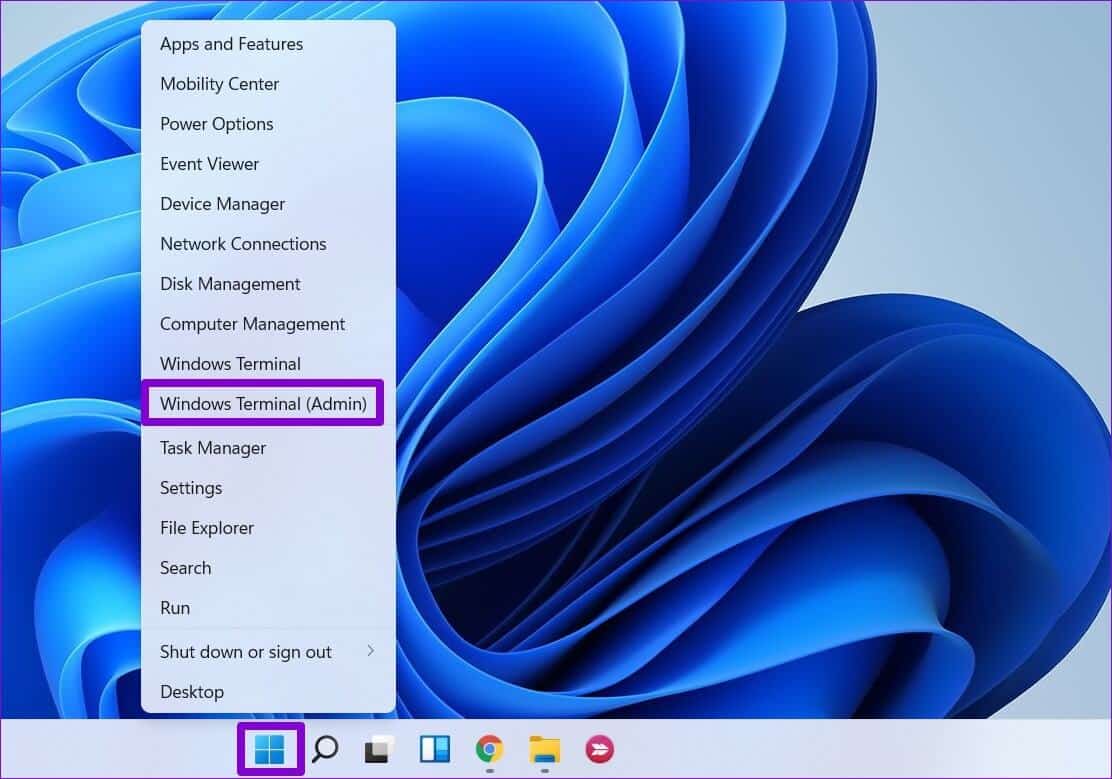
단계2 : UAC(사용자 계정 컨트롤) 프롬프트가 나타나면 예를 클릭합니다.
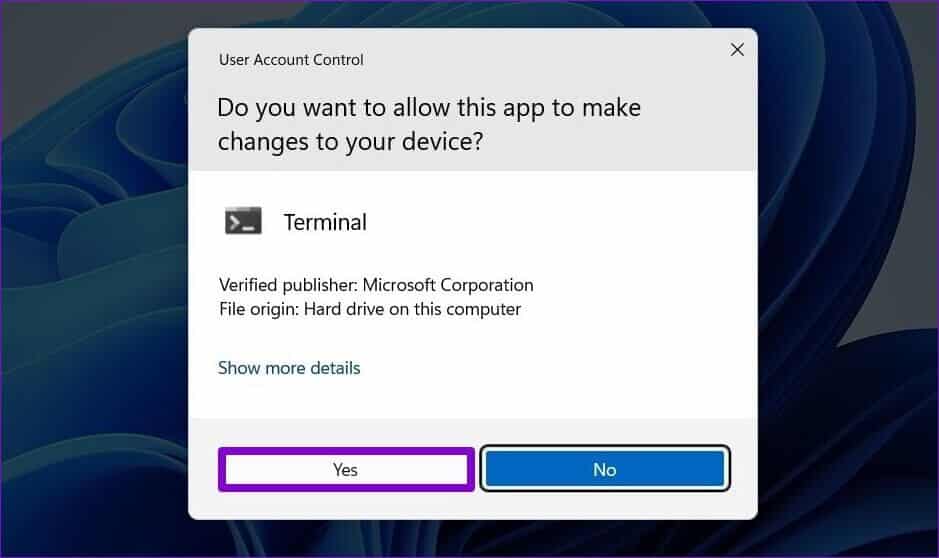
표 3 : 콘솔에서 다음 명령을 붙여넣고 Enter 키를 누릅니다.
SFC / scannow를
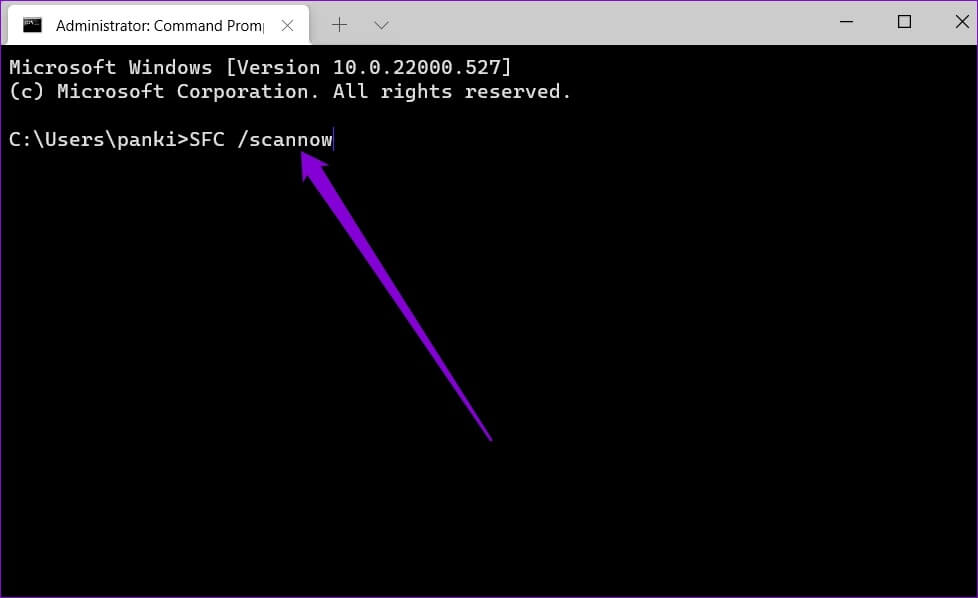
이 도구는 컴퓨터의 모든 시스템 파일 검색을 시작하고 필요한 경우 복구합니다. 프로세스가 완료되면 스캔 성공 여부를 나타내는 메시지가 표시됩니다. 그렇지 않은 경우 도구가 파일 복구 및 복구를 시도하도록 허용하는 옵션이 제공됩니다.
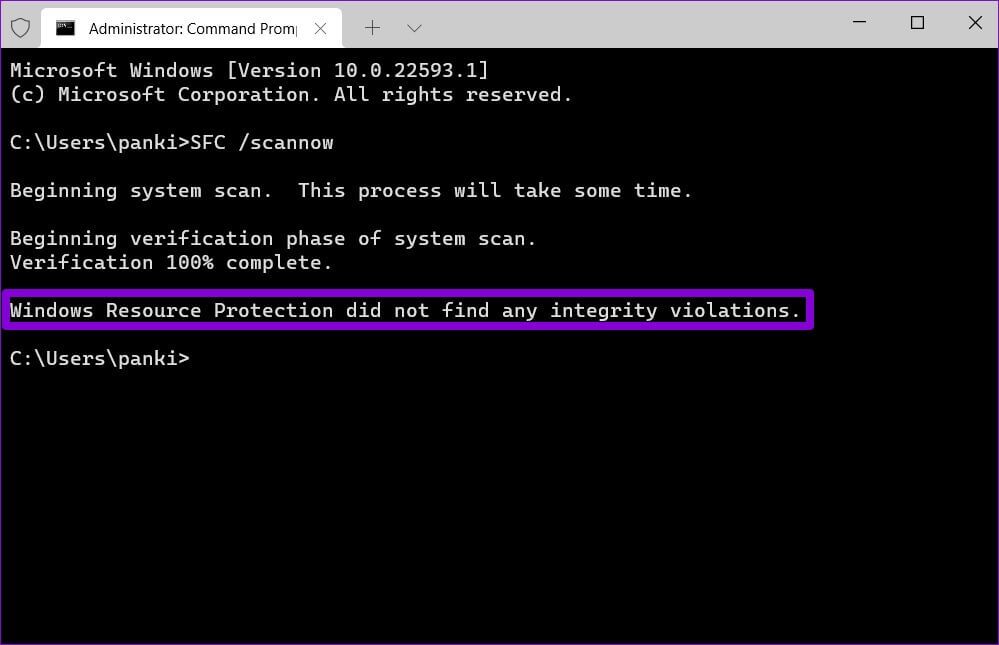
문제가 해결되면 컴퓨터를 다시 시작하고 오류가 다시 발생하는지 확인하십시오.
4. 디스크 검사 유틸리티 사용
대상 하드 드라이브 문제는 종종 발생합니다. 예기치 않은 네트워크 오류에. 디스크 검사는 드라이브의 파일 시스템을 검사하고 불량 섹터를 복구할 수 있는 Windows용 유용한 도구입니다. 사용 방법은 다음과 같습니다.
단계1 : 파일 탐색기를 열고 이 PC로 이동합니다. 드라이브를 마우스 오른쪽 버튼으로 클릭하고 속성을 선택합니다.
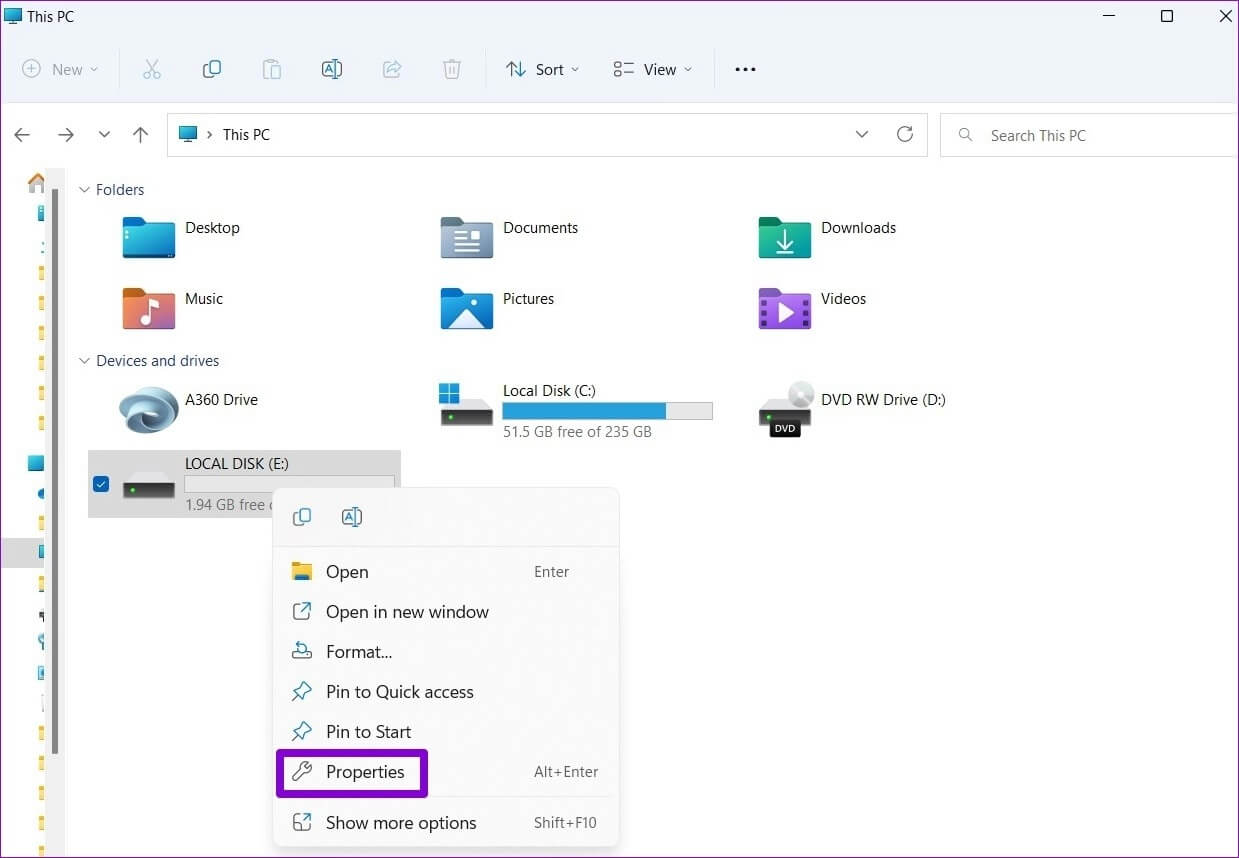
단계2 : 도구 탭으로 이동하여 오류 검사에서 확인 버튼을 클릭합니다.
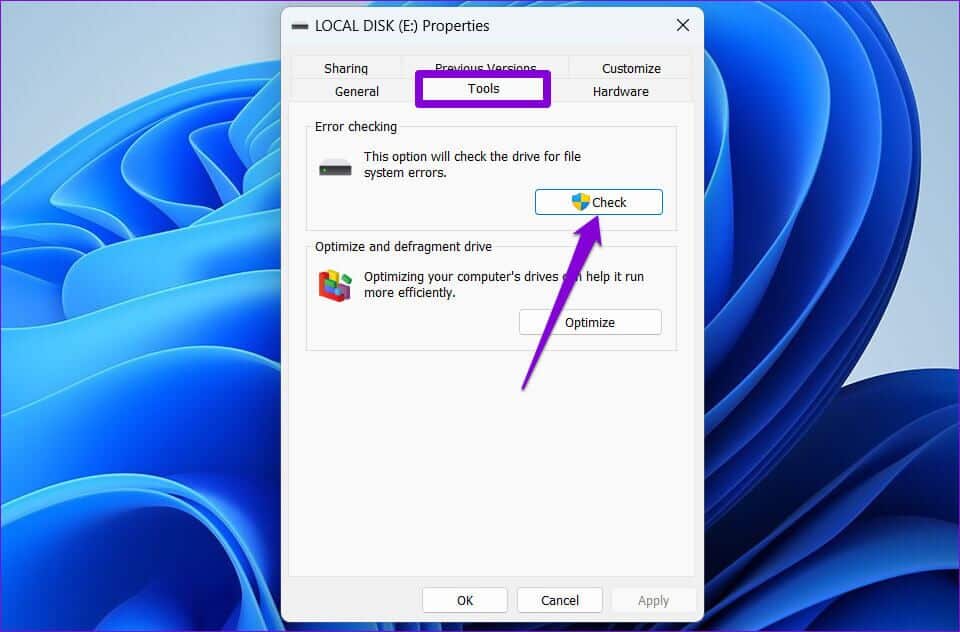
표 3 : 계속하려면 "드라이브 검사 및 복구"를 클릭하십시오.
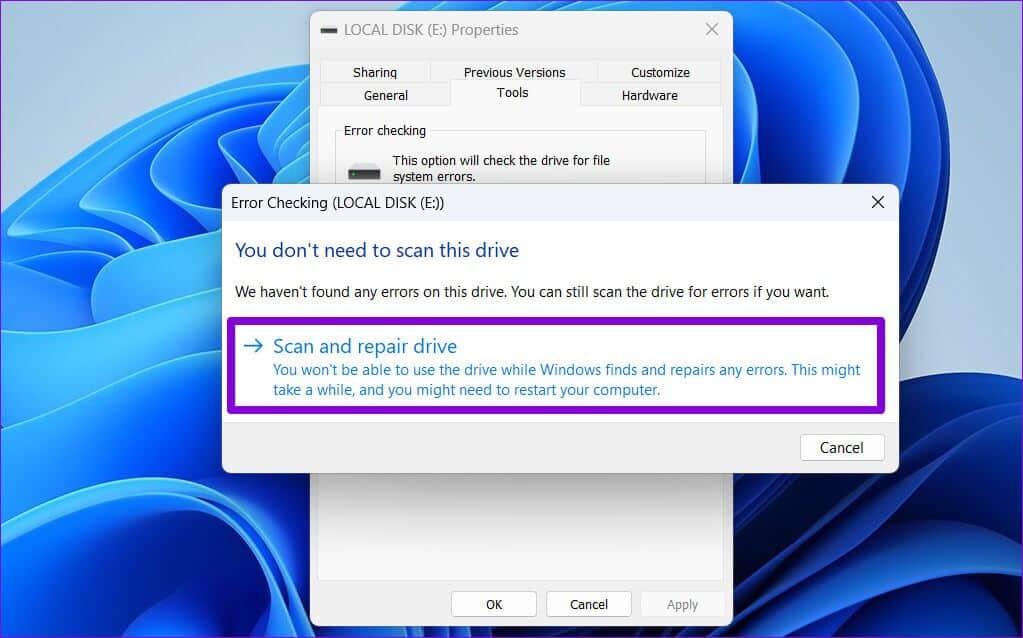
Windows가 드라이브의 모든 문제를 스캔하고 수정하도록 합니다. 드라이브 크기에 따라 이 프로세스에 시간이 걸릴 수 있습니다.
5. 시스템 성능 복원
문제가 지속되면 절차를 시도할 수 있습니다. 시스템 복구. 컴퓨터 또는 새로 설치된 프로그램의 최근 변경 사항으로 인해 파일 전송 프로세스가 중단되어 오류가 발생했을 수 있습니다. 시스템 복원을 수행하면 Windows를 이전 작업 상태로 되돌려 이 변경 사항을 취소하는 데 도움이 됩니다. 이 프로세스는 개인 파일에 영향을 미치지 않습니다. 물론 이 옵션은 Windows에서 복원 지점을 생성하는 옵션을 활성화하면 가능합니다.
Windows에서 시스템 복원을 수행하려면 아래 단계를 따르십시오.
단계1 : 시작 메뉴를 열고 복원 지점 생성을 입력하고 나타나는 첫 번째 결과를 클릭합니다.
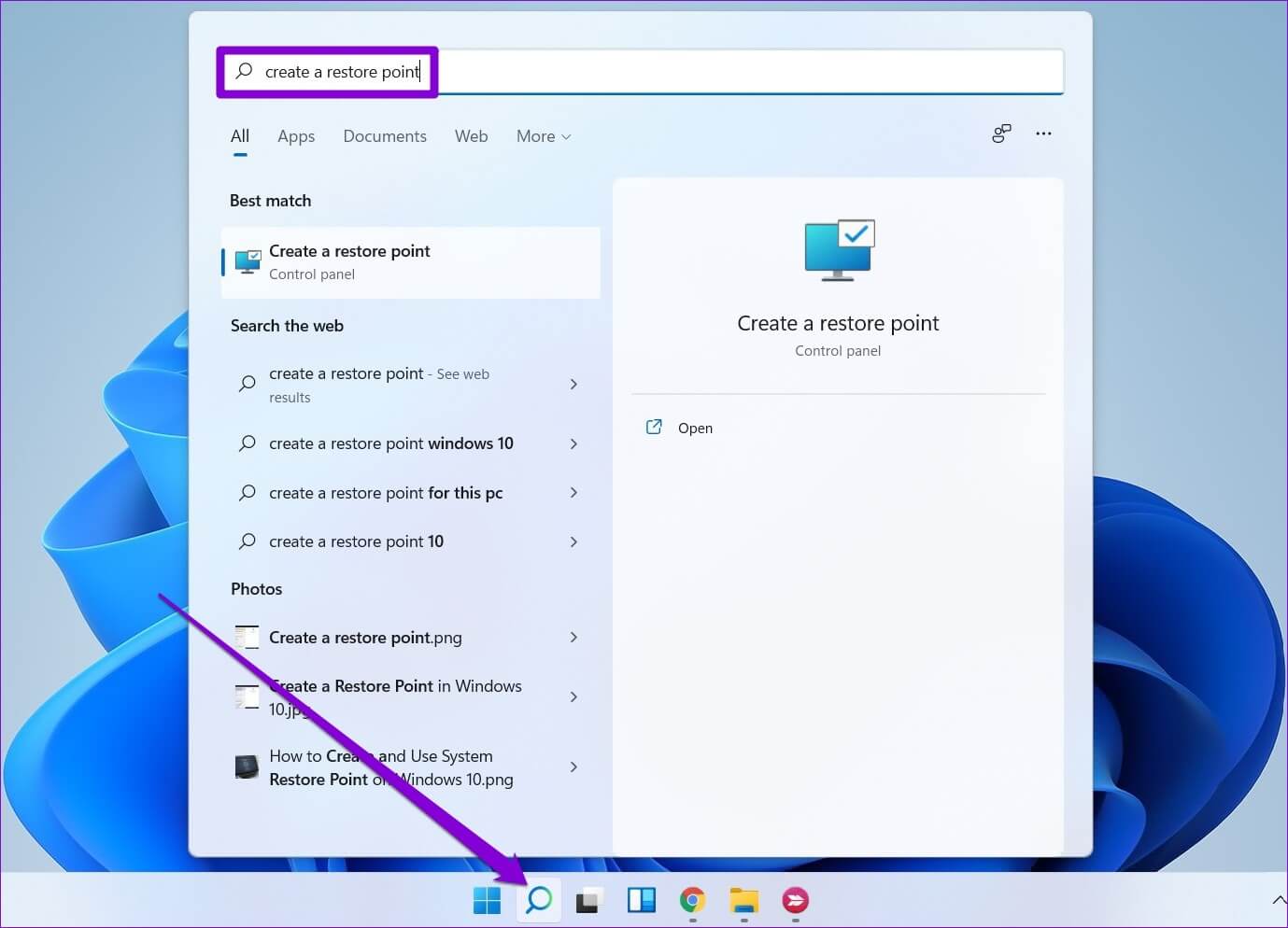
단계2 : 시스템 보호 탭에서 시스템 복원 버튼을 클릭합니다.
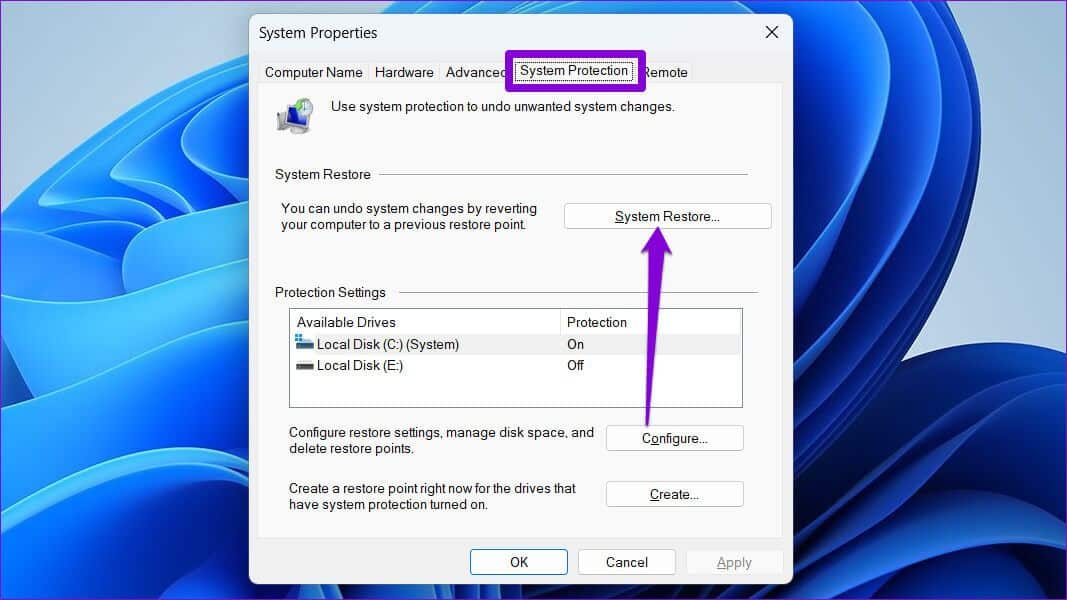
표 3 : 다음을 클릭합니다.

단계4 : 오류가 처음 발생하기 전의 복원 지점을 선택하십시오.
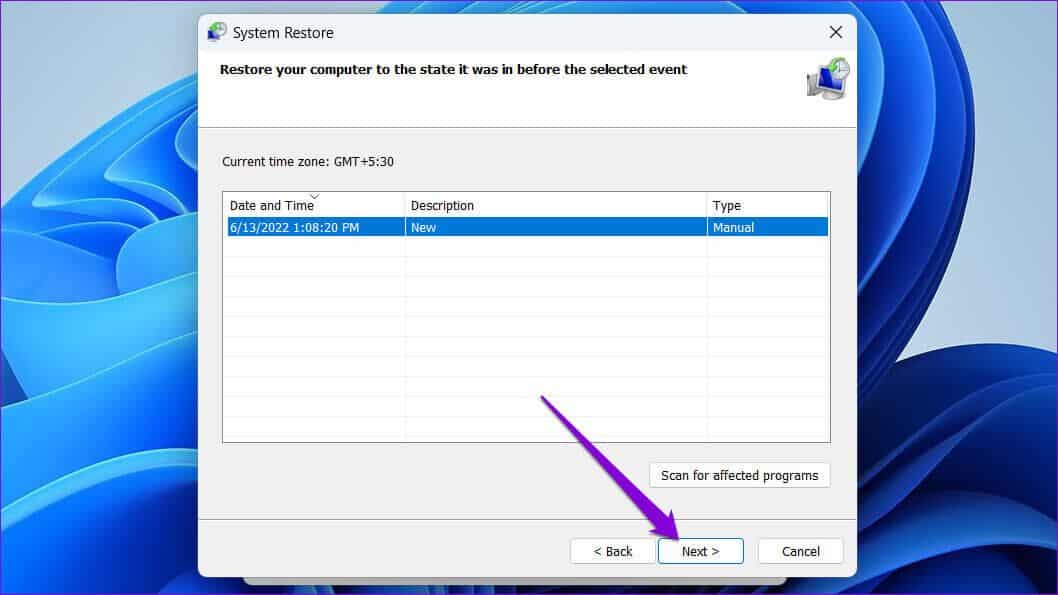
단계5 : 완료를 누르기 전에 모든 세부 정보를 다시 검토하십시오.
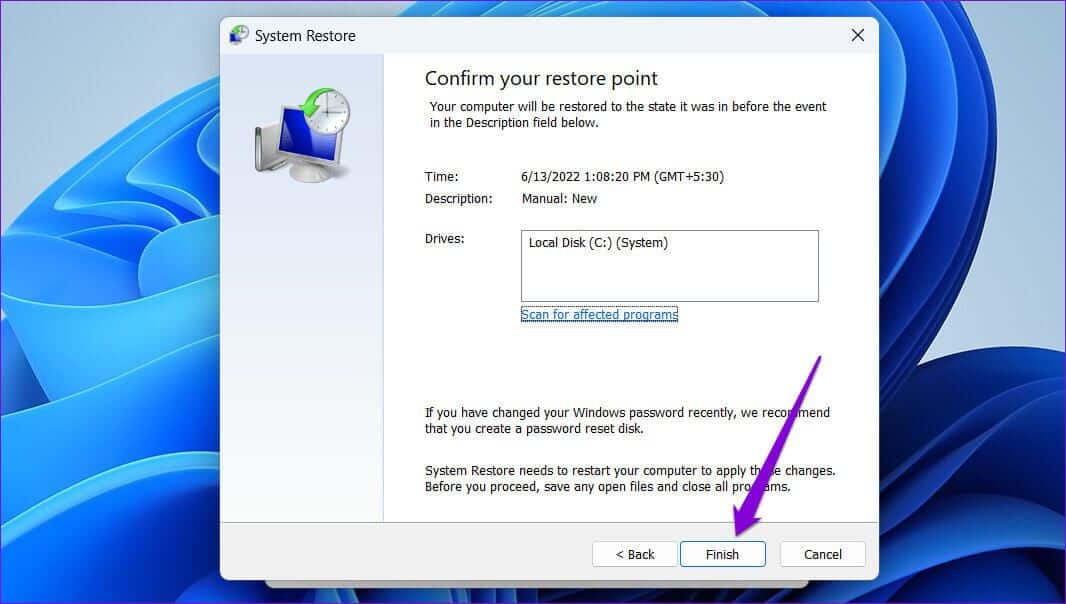
컴퓨터가 다시 시작되고 선택한 복원 지점으로 돌아갑니다. 그 후에는 더 이상 오류가 발생하지 않습니다.
예상치 못한 기대
대결로 이어질 수 있다 파일 전송 중 이 네트워크 오류 이로 인해 작업 흐름이 중단되고 다른 방법을 사용해야 할 수 있습니다. 위의 솔루션 중 하나가 전송 프로세스의 불일치를 수정하고 Windows 0 및 Windows 8007003에서 "예기치 않은 네트워크 오류가 발생했습니다" 오류 10x11B를 수정하는 데 도움이 되었기를 바랍니다.